چگونه سرعت CPU را سیستم عامل Linux بررسی کنیم?
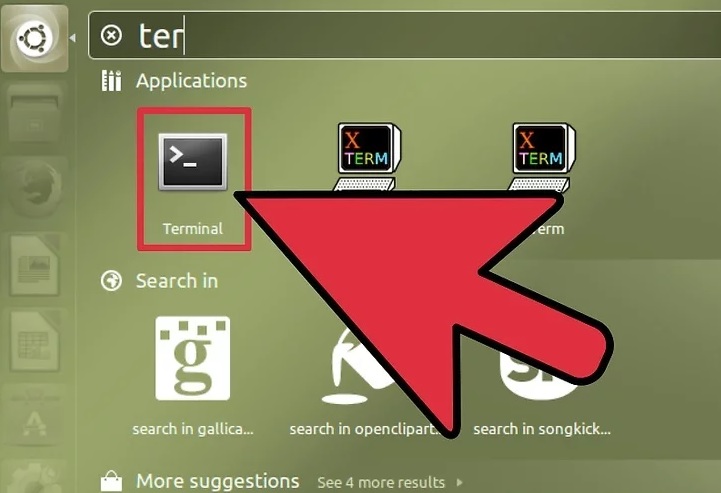
سرعت پردازنده ی شما ( CPU), سرعت انجام کارهایی که با کامپیوترتان انجام می دهید را تعیین می کند. با توجه به ظهور پردازنده های چند هسته ای، سرعت پردازنده ها اهمیت کمتری پیدا کرده است. اما هنوز هم موقع خرید یک برنامه ی جدید برای کامپیوترتان, چک کردن سرعت CPU مهم است؛ از این نظر که ببینید آیا CPU سیستم شما در حدی هست که برنامه را انجام دهد یا خیر. هم چنین وقتی می خواهید سیستم خود را اورکلاک کنید باید بدانید که از چه طریقی می توانید سرعت واقعی CPU را بررسی کنید.

Open the terminal
- terminal را باز کنید. بیشتر ابزار های در دسترس سرعت واقعی سیستم عامل Linux را نشان نمی دهند. Intel ابزاری به نام turbostat منتشر کرده است که با آن می توانید سرعت سیستم عامل خود را بررسی کنید. شما باید این برنامه را به صورت دستی از بخش terminal نصب کنید.

Type .uname -r
- .uname –r را تایپ کنید و ↵ Enter را فشار دهید. شماره ی نسخه ای را که نمایش داده می شود به خاطر داشته باشید (X.XX.XX-XX).

type text
- .apt-get install linux-tools-X.XX.XX-XX linux-cloud-tools-X.XX.XX-XX را تایپ کنید و ↵ Enter را فشار دهید. X.XX.XX-XX را با شماره نسخه از مرحله قبلی جایگزین کنید. اگر خواسته شد رمز عبور ادمین را وارد کنید.

Type .modprobe msr
- .modprobe msr را تایپ کنید و ↵ Enter را فشار دهید. با این کار ماژول MSR را که برای اجرای این ابزار نیاز دارید, نصب می کنید.

type .openssl speed
- پنجره ی دیگری از terminal باز کنید و openssl speed. را تایپ کنید. با این کار آزمون سرعت OpenSSL شروع می شود و حداکثر سرعت پردازنده ی شما را اندازه گیری می کند.

type .turbostat
- به اولین پنجره ی terminal بازگردید و turbostat. را تایپ کنید. اطلاعات مختلف پردازنده ی شما نمایش داده خواهد شد.

GHz column
- به ستون GHz نگاه کنید. هر بخش سرعت واقعی هر هسته را نمایش می دهد. ستون TSC سرعتی است که به طور معمول گزارش می شود. با این کار می توانید تفاوت اورکلاک کردن سیستم خود را ببینید. اگر این فرایند را برای پردازنده ی خود انجام ندهید سرعت کمتر از آنچه هست نمایش داده خواهد شد.
دسته بندی ها:
ای تی
